1.安装
yum install mariadb-server.x86_64 -y
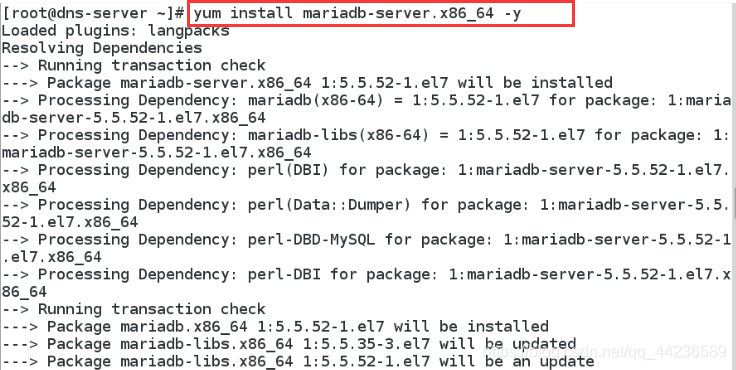
systemctl start mariadb打开数据库服务,可以进入数据库
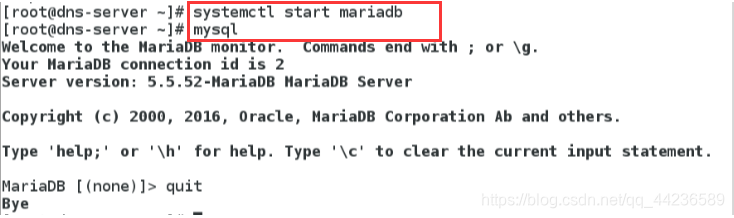
2.安全初始化
默认情况下,数据库的网络接口是打开的,为了安全需要关闭此接口
(1)查看数据库在网络中对外的接口

(2)关闭网络接口
vim /etc/my.cnf
skip-networking=1 关闭网络接口


(3)systemctl restart mariadb 重启服务

数据库起始状态设定信息是不安全的,需要做以下设定:
mysql_secure_installation
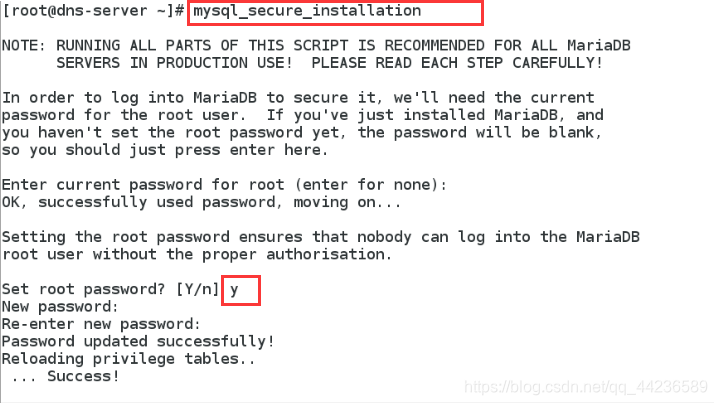
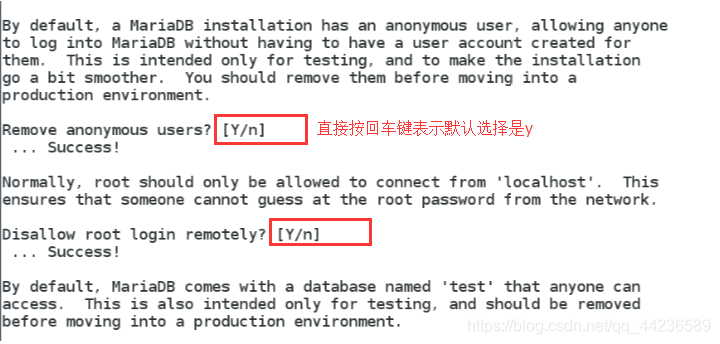
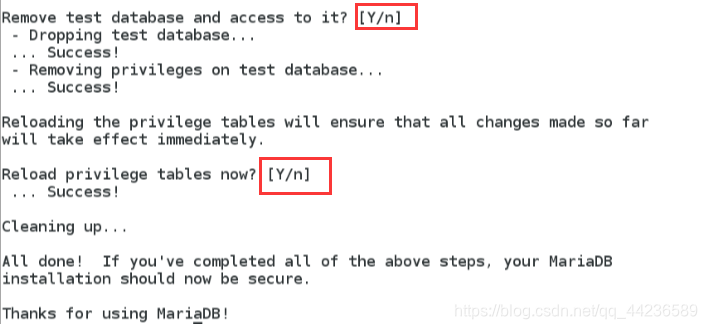
用户登录成功
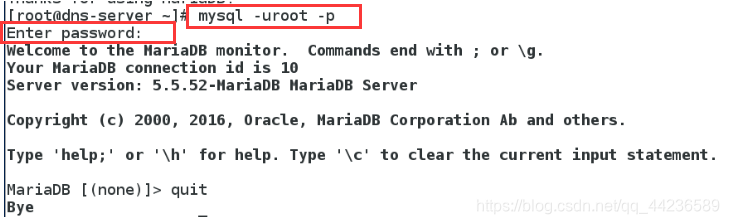
3.更改超级用户密码
mysql -uroot -pwestos password liu 更改超级用户密码为liu

当超级用户密码忘记时:
(1)systemctl stop mariadb 关闭数据库

(2)mysqld_safe --skip-grant-tables & 跳过授权直接登录数据库并打入后台
mysql 会直接进入
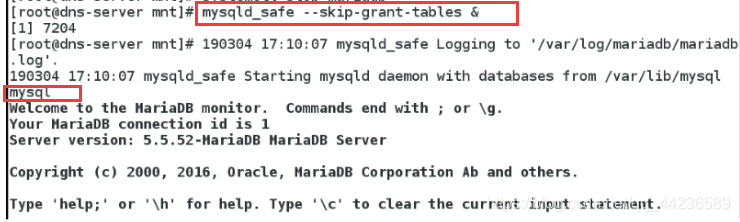
(3)查看用户及密码信息
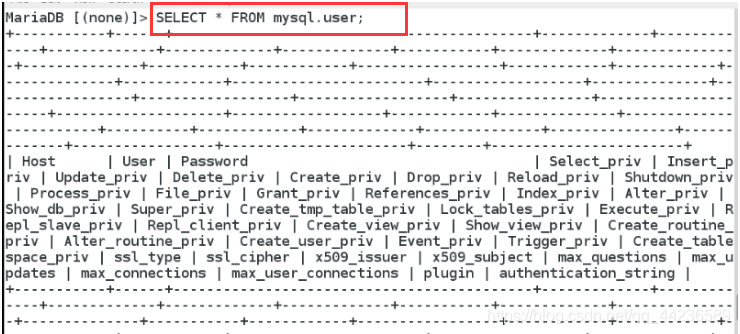
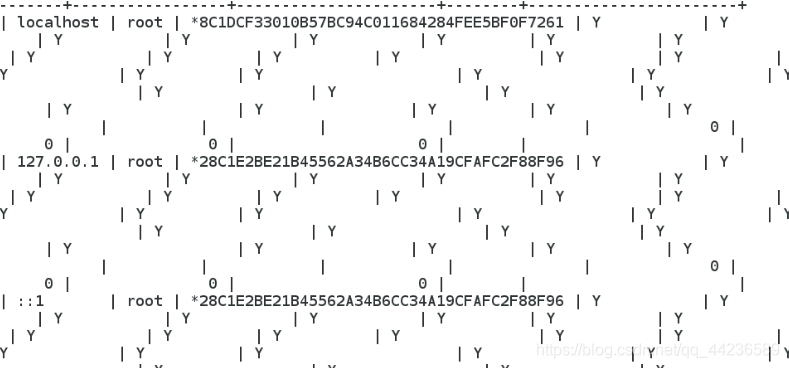
(4)修改超级用户密码为westos,查看密码信息
update mysql.user set Password=passwd(‘westos’)WHERE User=‘root’;
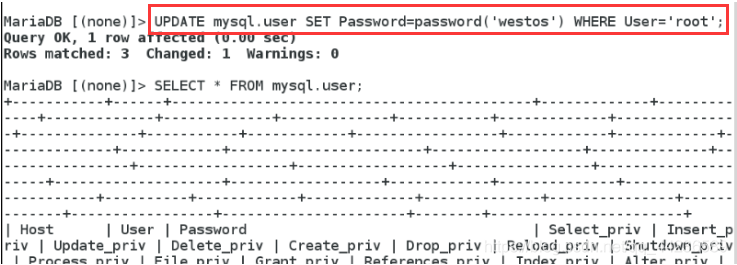
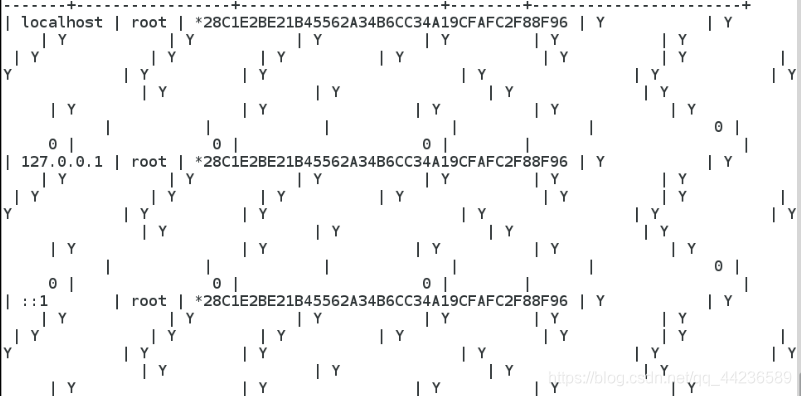
(5)查看mysql所有进程, kill -9 mysql的所有进程id
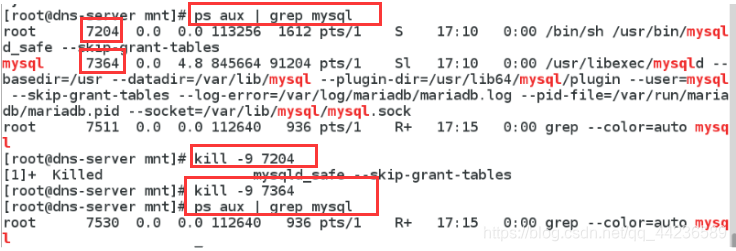
(6) systemctl start mariadb 打开数据库

(7)密码修改成功
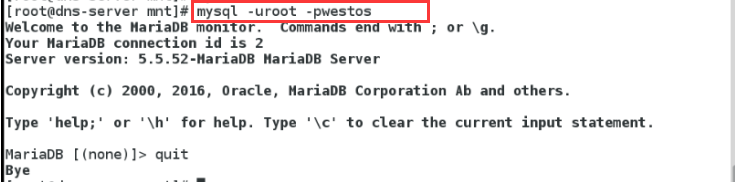
4.数据库的管理
对库的名称不改
(1)建立
<1>SHOW DATABASES; 列出库
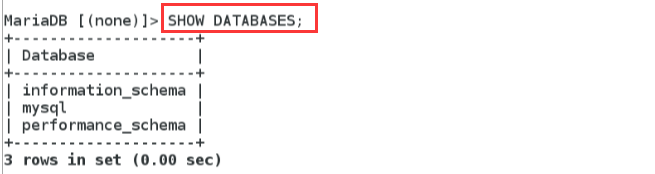
<2>CREATE DATABASE westos; 建立库
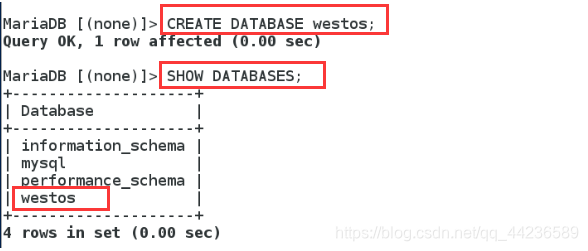
<3>USE westos; 进入库

<4>CREATE TABLE linux ( 建立表
-> username varchar(10) not null,
-> password varchar(50) not null
-> );
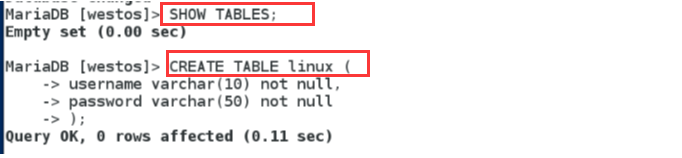
<5>查看表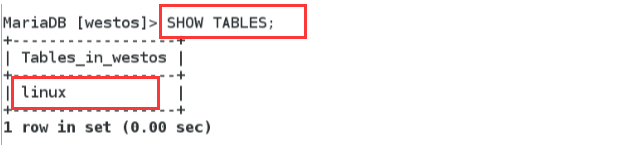
<6>DESC linux; 查看表结构
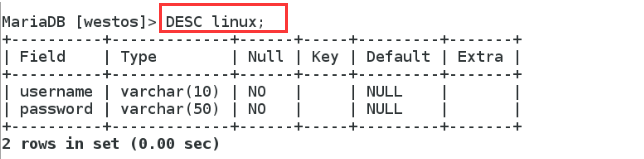
<7>INSERT INTO linux VALUES(‘liu’,‘123’); 插入数据到linux表中
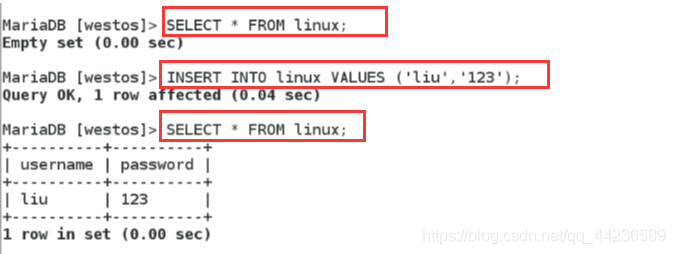
<8>SELECT * FROM linux; 查询所有字段在linux表中
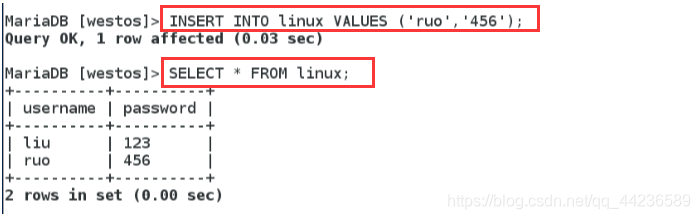
<9>SELECT username,passwd from linux; 查询指定字段在linux表中
(2)更改
<1>ALTER TABLE linux ADD class varchar(20); 将class属性添加到表最后
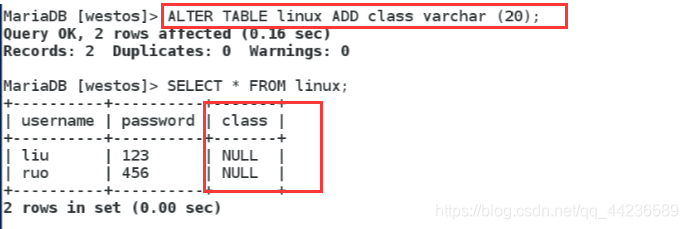
<2>ALTER TABLE linux DROP class; 删除表中的class属性
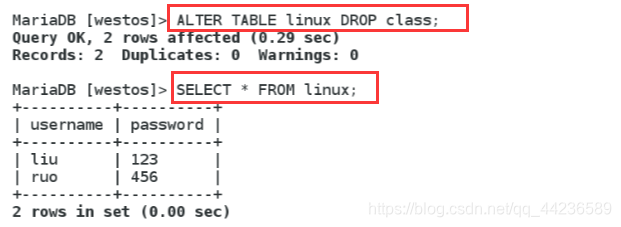
<3>ALTER TABLE linux ADD age varchar(20) AFTER username; 将class属性添加到username后
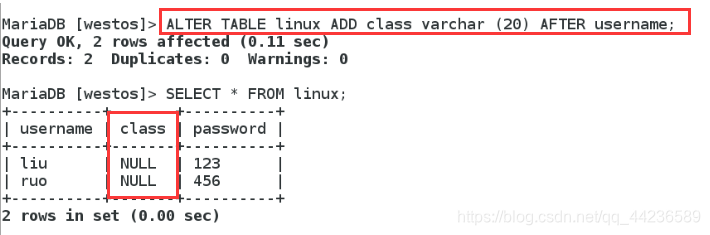
<4>修改表中class属性的属性值
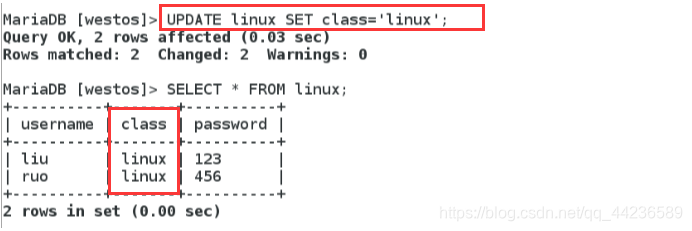
<5>UPDATE linux SET class=‘java’ WHERE username=‘liu’ 修改表中username=liu的属性值为java
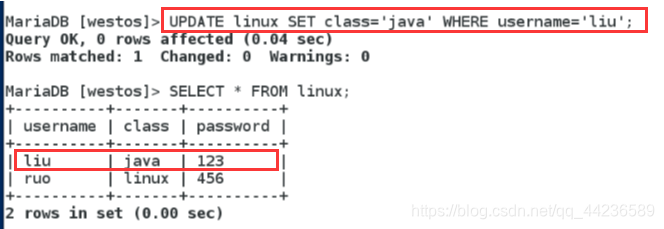
<6>修改表中满足username=liu,password=123的条件属性值为java
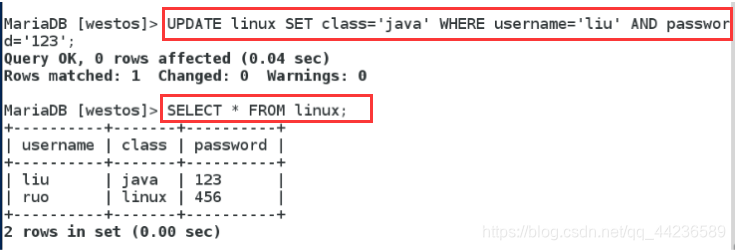
<7>ALTER TABLE linux RENAME redhat; 修改表名字
(3)删除
<1>DELETE FROM linux where username=‘ruo’; 删除表中username=ruo的这一行
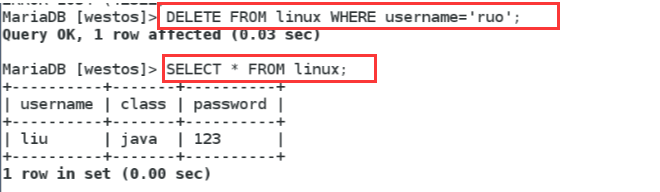
<2>DROP TABLE ;删除表

<3>DROP DATABASE westos;删除库
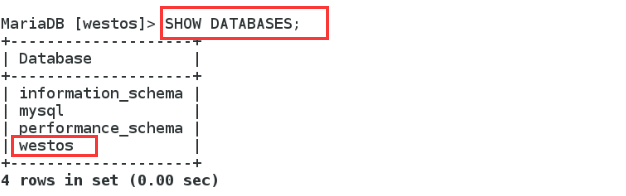
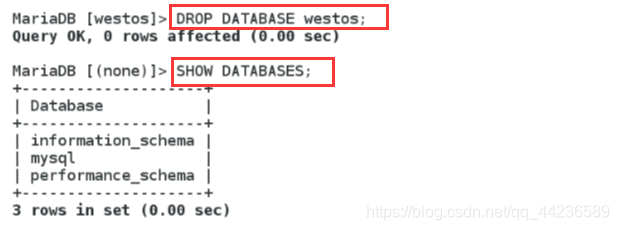
(4)用户授权
<1>查询数据库中的所有用户
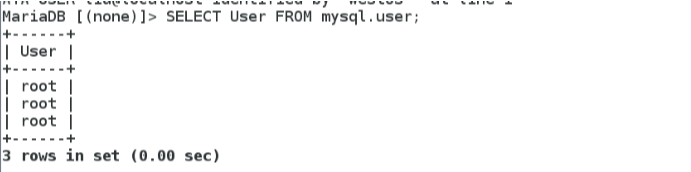
<2>CREATE USER liu@localhost identified by ‘westos’;创建数据库用户liu,查询数据库中所有用户
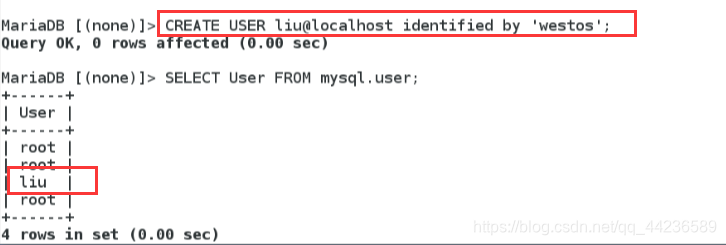
<3>用创建的数据库用户登录,没有库信息
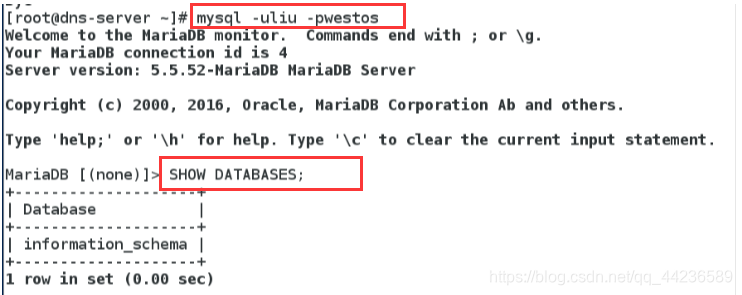
<4>显示liu用户对数据库的权限
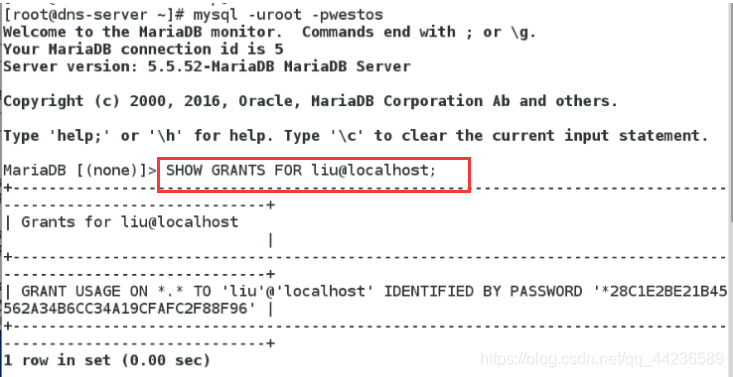
<5>对liu用户授予select权限
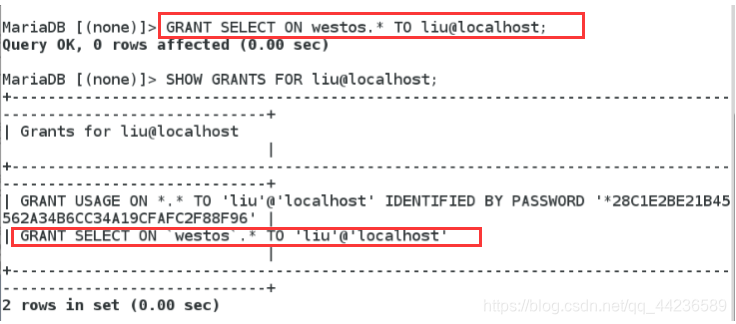
<6>测试:显示linux表
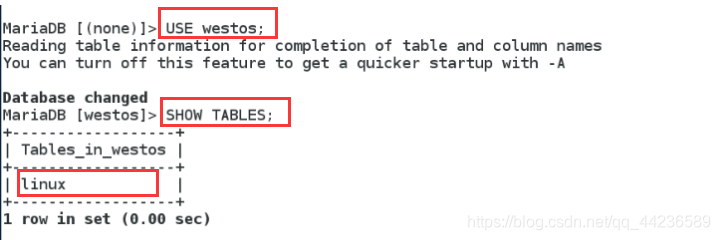
但是无法插入数据到linux表中

<7>对liu用户授予INSERT权限
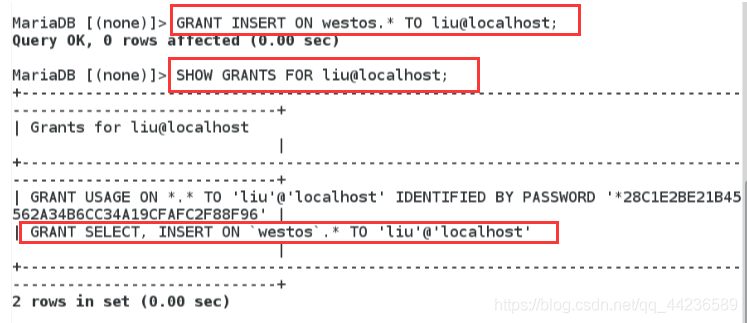
<8>测试:可以插入数据到linux表中
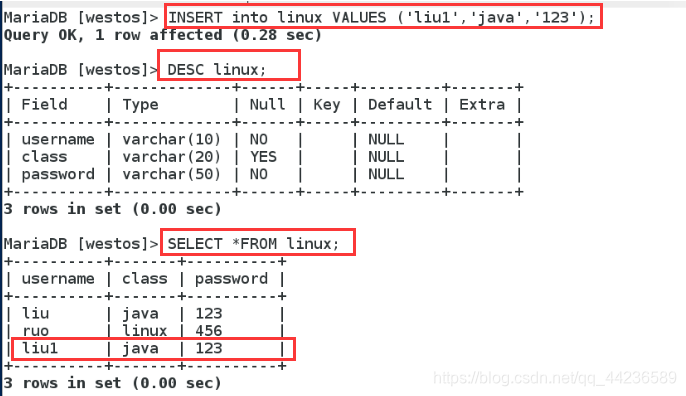
<9>对liu用户撤销SELECT权限
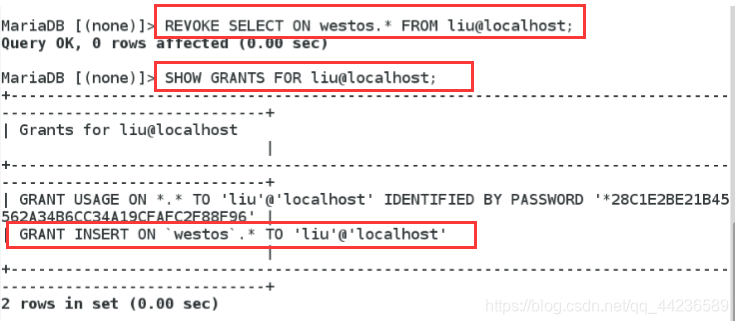
<10>测试:可以列出库,无法查询所有字段在linux表中
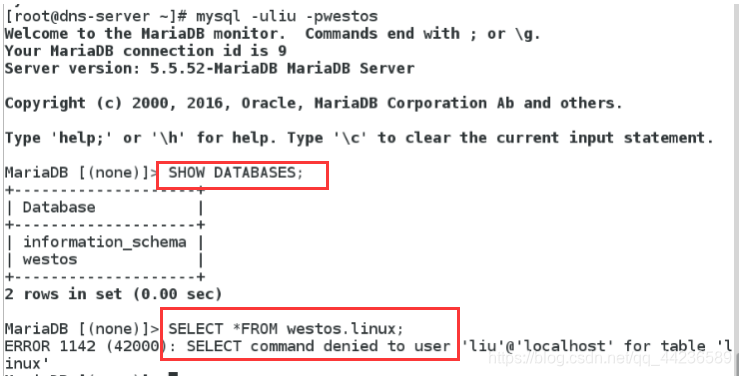
<11>对liu用户撤销INSERT权限
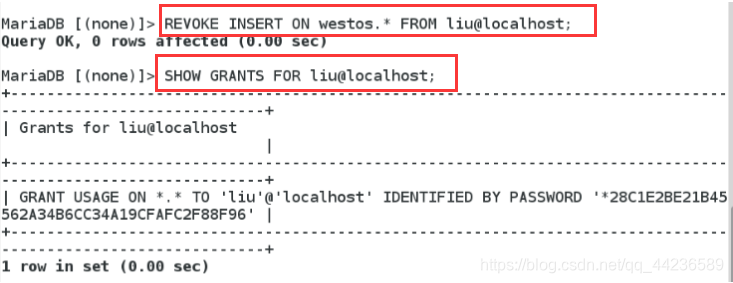
<12>测试:没有库信息
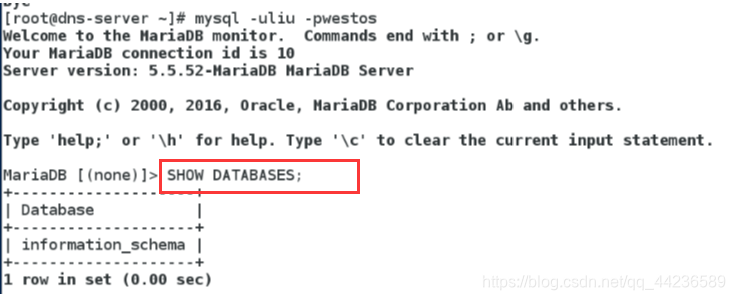
<13>DROP USER liu@localhost 删除用户
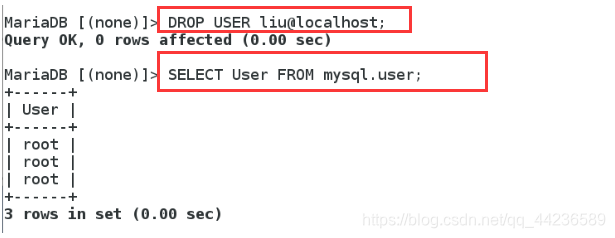
FLUSH PRIVILEGES; 刷新
(5)数据库的备份
<1>mysqldump -uroot -pwestos --all-database 备份数据库所有数据
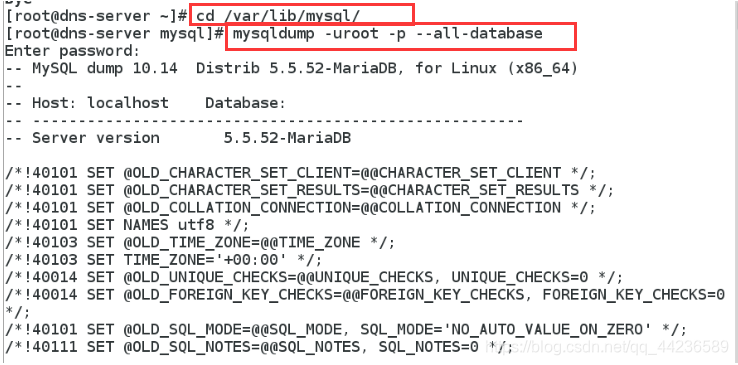
<2>mysqldump -uroot -pwestos --all-database --no-data 备份数据库不备份数据
<3>mysqldump -uroot -pwestos westos > /mnt/westos.sql 备份指定数据库到指定位置

删除数据库后恢复方式1
mysql -uroot -pwestos -e "CREATE DATABASE westos;"先建一个库在恢复
mysql -uroot -pwestos westos < /mnt/westos.sql

测试:数据库恢复成功
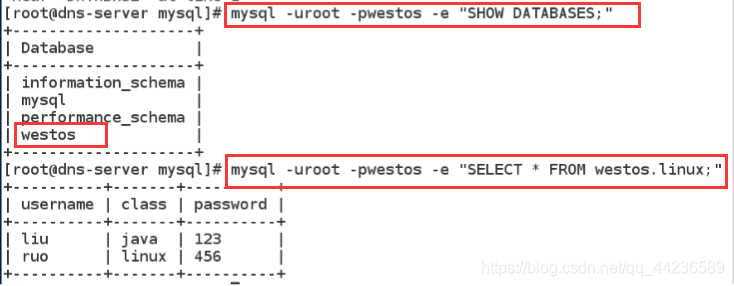
恢复方式2
vim /mnt/westos.sql

CREATE DATEBASE westos;
USE westos;

mysql -uroot -pwestos < /mnt/westos.sql

测试:数据库恢复成功
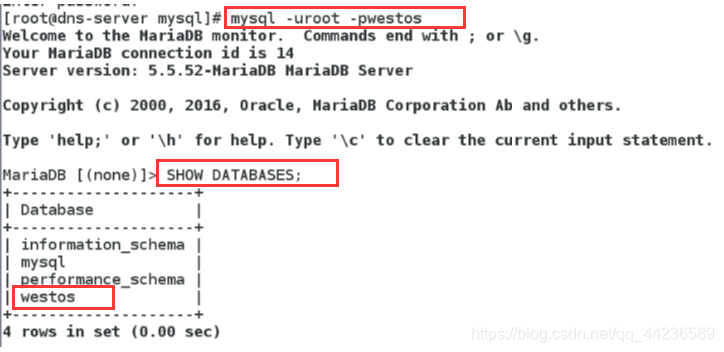
6.安装phpmyadmin数据库图形管理
(1)安装httpd服务
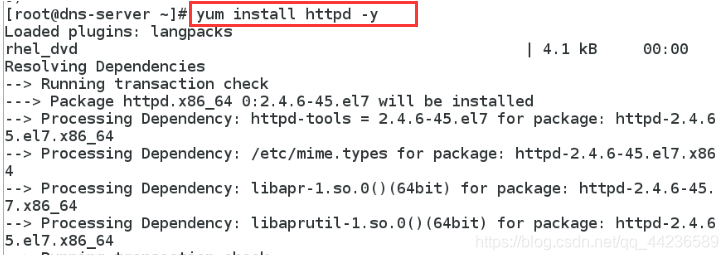
(2)重启服务

(3)测试:
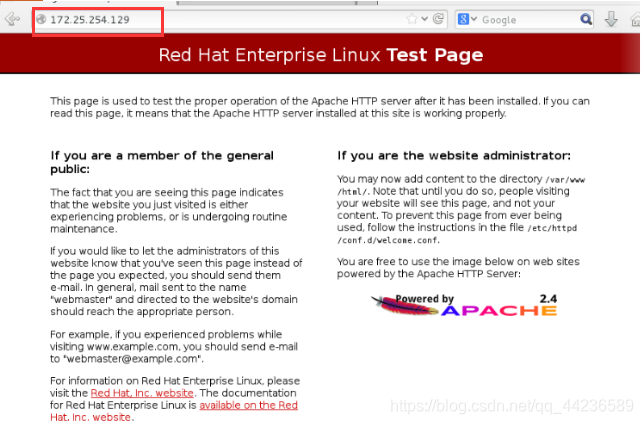
(4)下载phpMyAdmin-3.4.0-all-languages

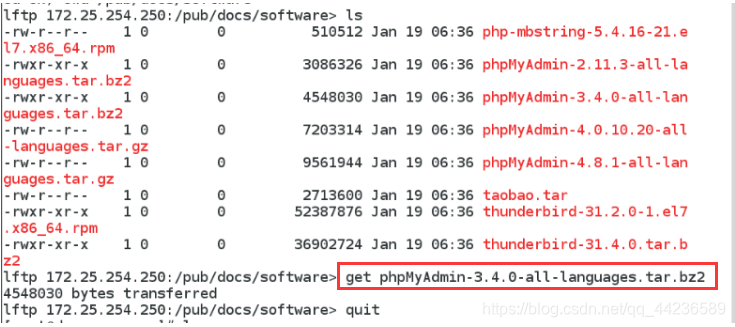
(5)复制软件到/mnt/下,ls查看


(6)解压软件到/var/www/html目录下,切换到/var/www/html目录下查看

(7)对解压文件重命名

(8)在网页上可以看到php代码,这样不安全
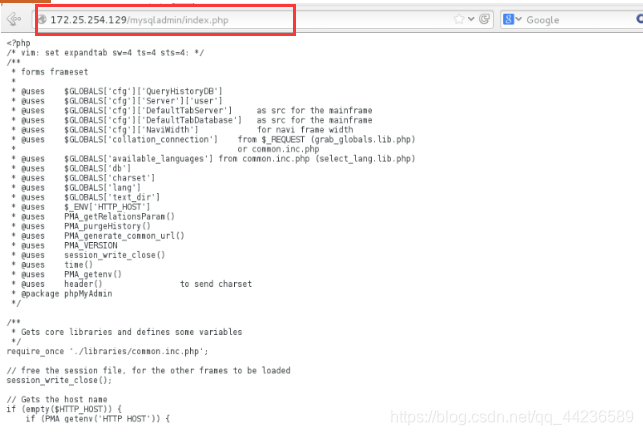
(9)安装php
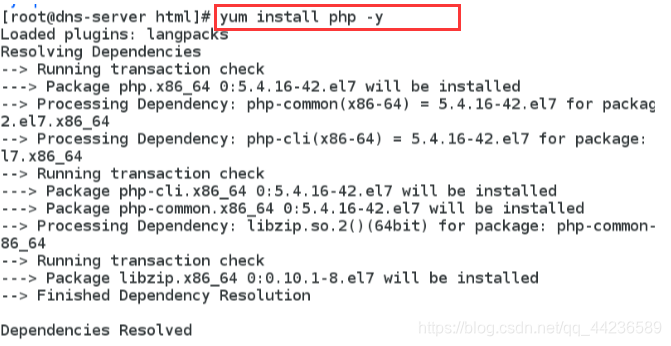
(10)登录失败
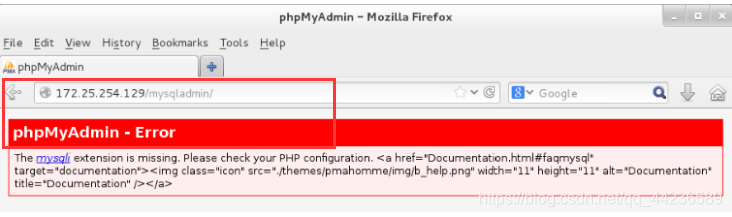
(11)安装php-mysql
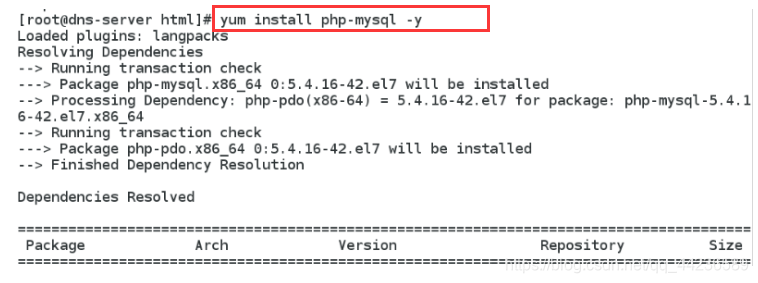
(12)登录成功,开始数据库图形管理
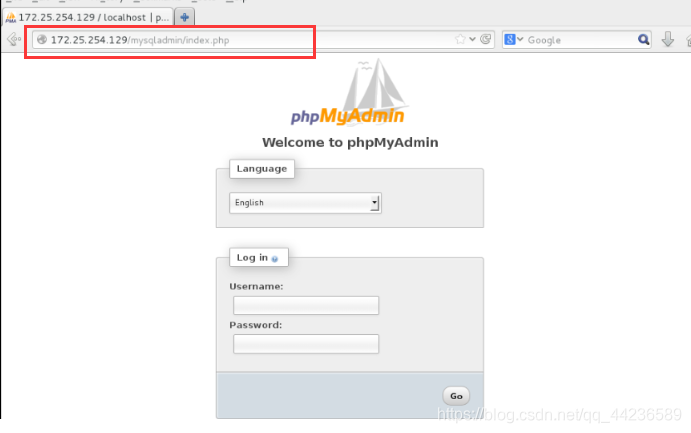
(13)选择中文,使用数据库超级用户和密码即可进入
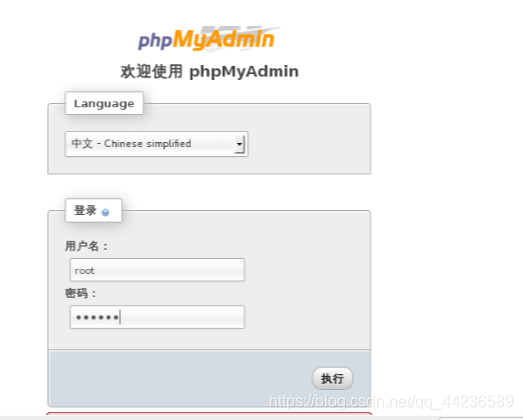
最稳定的数据库:oracle
定制性比较高:mysql
数据库基本管理:
大写是通用的
使开放接口功能关闭







 本文详细介绍了在Linux系统中安装、配置、安全管理MariaDB数据库的过程,包括启动与关闭服务、用户密码管理、数据库与表的创建、修改与删除、用户授权、数据库备份与恢复,以及安装phpMyAdmin进行图形化管理。此外,还讨论了不同数据库的特点和基本管理操作。
本文详细介绍了在Linux系统中安装、配置、安全管理MariaDB数据库的过程,包括启动与关闭服务、用户密码管理、数据库与表的创建、修改与删除、用户授权、数据库备份与恢复,以及安装phpMyAdmin进行图形化管理。此外,还讨论了不同数据库的特点和基本管理操作。
















 684
684

 被折叠的 条评论
为什么被折叠?
被折叠的 条评论
为什么被折叠?








